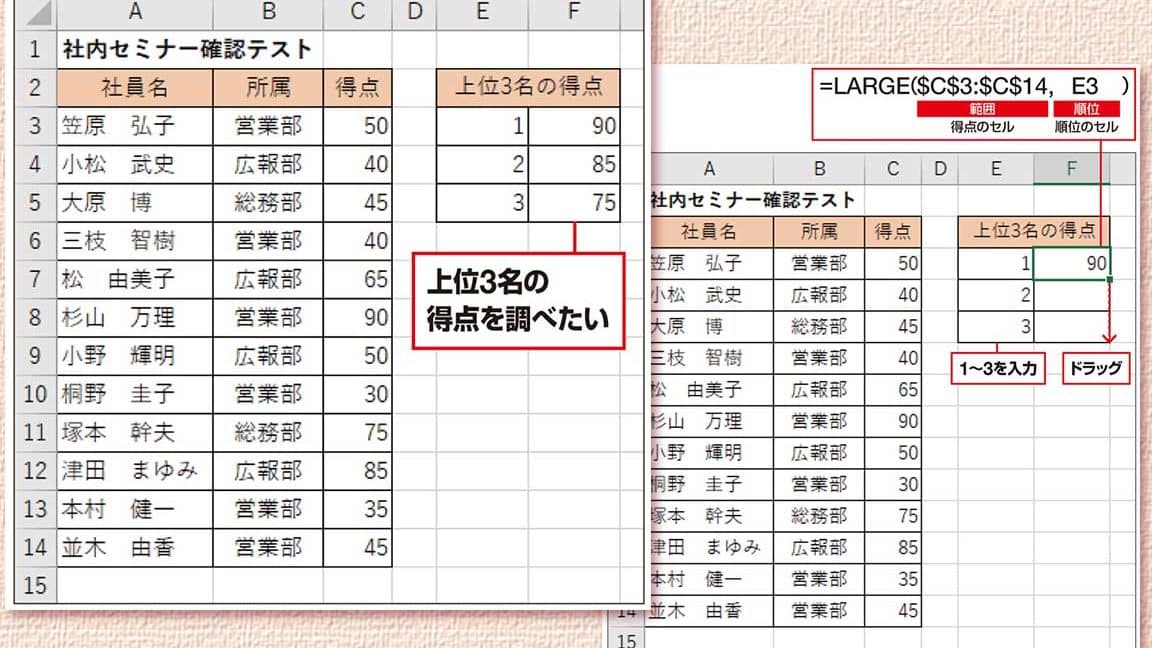ExcelのLARGE関数を使用すると、データのランキングから上位N番目の値を簡単に取得することができます。この関数は、セールスデータやテストスコアなどの数値データを分析する際に非常に便利です。例えば、上位10位のセールスマンの売上額や、クラスで上位5位の学業成績を瞬時に抽出することが可能です。本記事では、LARGE関数の使い方を段階的に解説し、具体的な例を通じてその活用方法を徹底解説します。マやプログラミングの知識は不要で、初心者でも簡単にフォーミュラを実装できます。是非、本記事を通じてExcelでのデータ分析の幅を広げてみてください。
LARGE 関数を使ってExcelでランキングを表示する方法
ExcelのLARGE関数は、データ範囲の中から指定した位の大きさの値を返す関数です。この関数を利用して、データのランキングを簡単に表示することができます。
LARGE関数の書式
LARGE関数の書式は以下の通りです。
| =LARGE(配列, k) |
配列: データ範囲を指定します。 k: 上位から数えてk番目の値を返します。
LARGE関数を使って上位N番目の値を取得する方法
例として、A1からA10までのセルに数値データが入っている場合、上位3番目の値を取得するには、以下のようにLARGE関数を使います。
| =LARGE(A1:A10, 3) |
これで、A1からA10までのデータの中で、上位3番目の値が返されます。
複数の条件でランキングを表示する方法
LARGE関数とIF関数を組み合わせて使うことで、特定の条件を満たすデータのみのランキングを表示することができます。 例えば、B1からB10までのセルにカテゴリデータ、A1からA10までのセルに数値データがあり、カテゴリが「A」のデータだけでランキングを作成する場合、以下のようにします。
| =LARGE(IF(B1:B10=A, A1:A10), 1) |
これで、カテゴリが「A」のデータの中で最大の値が返されます。
LARGE関数とRANK関数の違い
LARGE関数は、データ範囲の中から指定した位の大きさの値を返す関数です。一方、RANK関数は、特定の値がデータ範囲の中で何位であるかを返す関数です。
| =RANK(数値, 配列, [順序]) |
数値: 順位を調べたい数値を指定します。 配列: データ範囲を指定します。 [順序]: 0または省略で降順(大きい方が上位)、1で昇順(小さい方が上位)。
LARGE関数を使ったランキングの表示例
実際にLARGE関数を使ってランキングを表示する例を以下に示します。 1. A1からA10までのセルに数値データを入力します。 2. B1に「1位」、B2に「2位」、B3に「3位」と入力します。 3. C1に「=LARGE(A1:A10, 1)」、C2に「=LARGE(A1:A10, 2)」、C3に「=LARGE(A1:A10, 3)」と入力します。 これで、A1からA10までのデータの1位から3位までの値が表示されます。
Excelで上位10位のデータだけを抽出するには?
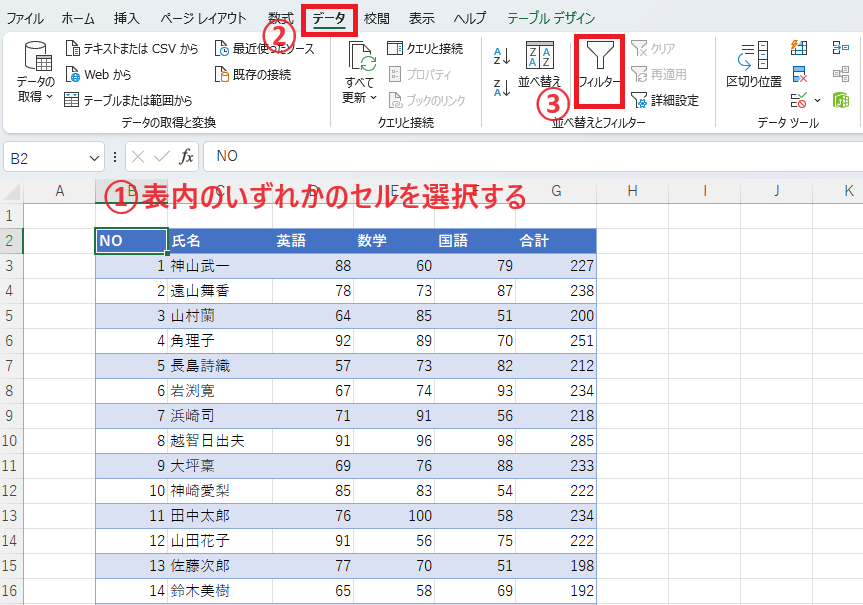
Excelで上位10位のデータだけを抽出するには、以下の手順を実行します。
1. データの準備
まず、データが正しく整理されていることを確認してください。データはテーブル形式で、行と列に整列させ、ヘッダー行を含める必要があります。
- データがテーブル形式で整理されているか確認します。
- ヘッダー行が含まれていることを確認します。
- データに誤りがないかチェックします。
2. ソート機能を使用する
Excelのソート機能を使用して、目的の列を基準にしてデータを並び替えます。その後、上位10位のデータを抽出します。
- データを選択し、データ タブの 並べ替え をクリックします。
- 並べ替えの基準となる列を選択し、降順 に設定します。
- 上位10位のデータを選択し、別の場所にコピーします。
3. 上位10位のデータを自動的に抽出する
Excelの関数を使用して、上位10位のデータを自動的に抽出することもできます。 AGGREGATE 関数や LARGE 関数が役立ちます。
- AGGREGATE 関数を使用して、上位N位のデータを抽出します。
- LARGE 関数を使用して、上位N位のデータを抽出します。
- 抽出したデータを別の場所に貼り付けます。
Large関数とRANK関数の違いは何ですか?
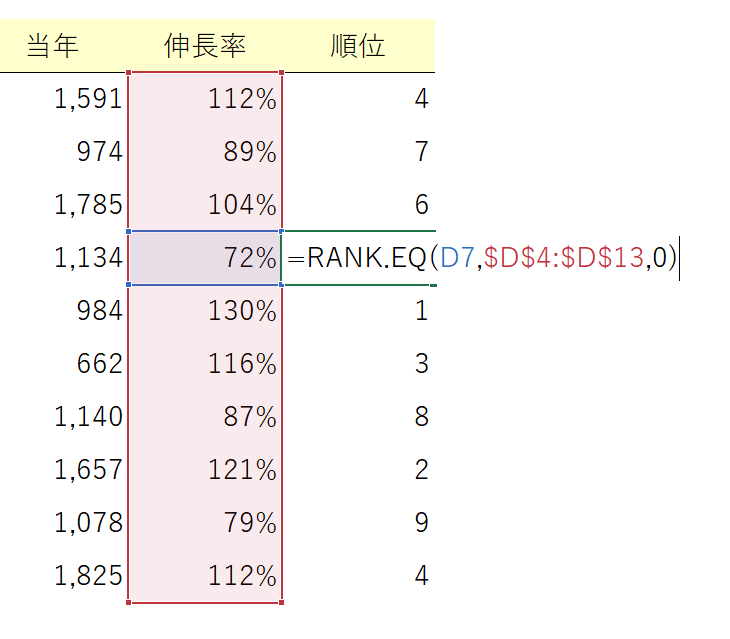
large関数とRANK関数の違いは、何を持っているか。
large関数とRANK関数の基本的な違い
large関数とRANK関数の基本的な違いは、large関数がデータの範囲内で指定した位置の値を返すのに対し、RANK関数はデータの範囲内で指定した値のランク(順位)を返すことです。
- large関数:データの範囲内で指定した位置の値を返す関数です。例えば、データの範囲内で3番目に大きい値を返すことができます。
- RANK関数:データの範囲内で指定した値のランク(順位)を返す関数です。例えば、データの範囲内でのある値の順位を返すことができます。
- 両関数とも、ExcelやGoogleスプレッドシートなどの表計算ソフトで使用することができます。
large関数の使い方
large関数は、データの範囲内で指定した位置の値を返すことができます。以下のように使用します。
- =LARGE(範囲, 位置)と入力します。
- 範囲には、データの範囲を指定します。
- 位置には、データの範囲内で指定したい位置の番号を指定します。例えば、3を指定すると、データの範囲内で3番目に大きい値を返します。
RANK関数の使い方
RANK関数は、データの範囲内で指定した値のランク(順位)を返すことができます。以下のように使用します。
- =RANK(値, 範囲, [順序])と入力します。
- 値には、順位を調べたい値を指定します。
- 範囲には、データの範囲を指定します。
- 順序はオプションで、昇順(0)か降順(1)かを指定します。省略した場合は降順となります。
Excelで順位を出す関数は?
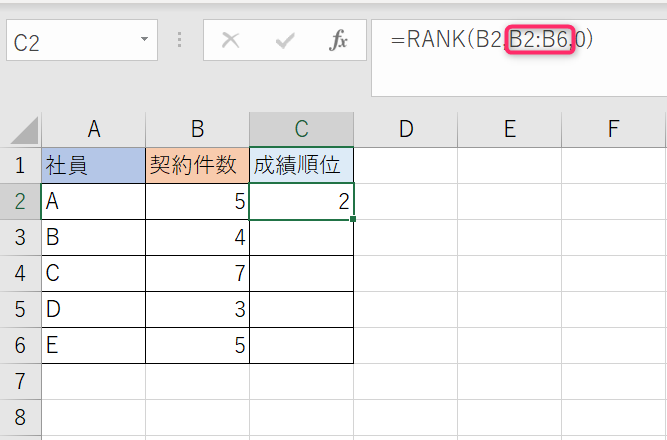
Excelで順位を出す関数は、RANK関数です。この関数を使用すると、指定された範囲内の値の順位を簡単に取得できます。RANK関数は、数値データの順位付けに非常に役立ちます。
RANK関数の使い方
RANK関数は、以下のように使用します。
- =RANK(数値, 参照範囲, [順序]) と入力します。
- 数値には、順位を求めたい値を指定します。
- 参照範囲には、順位付けの基準となる数値の範囲を指定します。
- 順序はオプションで、0(降順)か1(昇順)を指定します。省略した場合は0(降順)になります。
RANK関数の応用例
RANK関数は、セールスの成績ランキングや学生のテスト結果のランキングなど、さまざまなシーンで使用できます。
- セールスの成績ランキングを作成することができます。
- 学生のテスト結果のランキングを作成することができます。
- 競技会の結果をランキング形式で表示することができます。
RANK関数の注意点
RANK関数を使用する際には、いくつかの注意点があります。
- 参照範囲内に同順位の値がある場合は、同じ順位が割り当てられます。
- 順位は1から始まりますが、同順位があると、次の順位はその分スキップされます。
- 数値が参照範囲外にある場合は、エラー値N/Aが返されます。
エクセル関数のLargeとは?
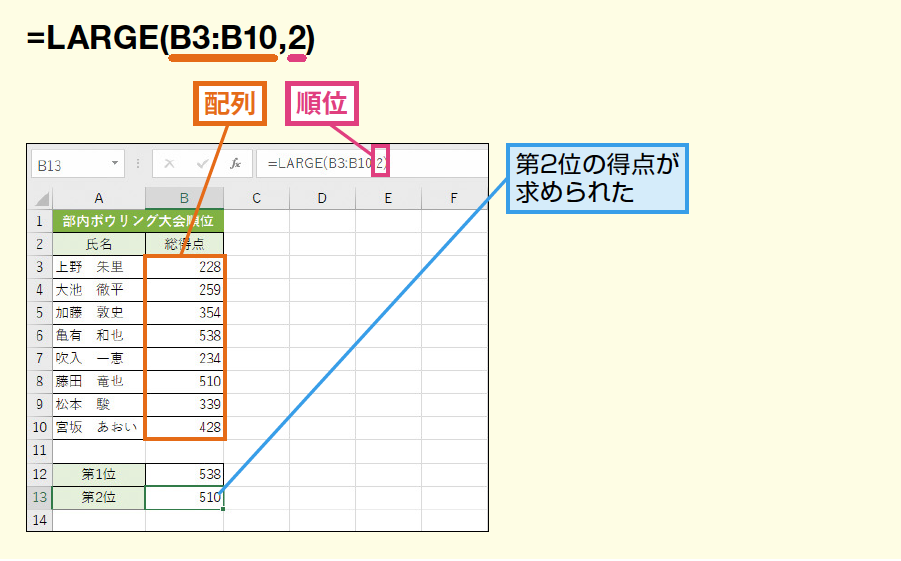
エクセル関数のLargeとは、データの範囲の中から指定した位の最大値を返す関数です。例えば、Large関数を使用すると、データセットの中から3番目に大きい値や5番目に大きい値などを簡単に取得できます。
Large関数の使い方
Large関数の基本的な構文は次のとおりです。
- =LARGE(範囲, k)
- 範囲: データが含まれるセルの範囲を指定します。
- k: 取得したい最大値の位を指定します。例えば、3を指定すると、3番目に大きい値が返されます。
Large関数の応用例
Large関数は、データ分析や統計処理でよく使用されます。以下は、Large関数を応用したいくつかの例です。
- 上位N件のデータを取得: Large関数を使用して、データセットの中から上位N件のデータを取得できます。
- Conditional Formattingでの使用: Large関数と条件付き書式を組み合わせることで、データの中で上位N件に該当するセルをハイライト表示できます。
- パーセンタイルの計算: Large関数を使用して、データセットの特定のパーセンタイル値を取得できます。
Large関数と他の関数の組み合わせ
Large関数は、他のエクセル関数と組み合わせて使用することで、より複雑なデータ分析が可能になります。
- LARGEとIFの組み合わせ: IF関数と組み合わせることで、条件を満たすデータの中から指定した位の最大値を取得できます。
- LARGEとRANKの組み合わせ: RANK関数と組み合わせることで、データセットの中での各値のランクを取得できます。
- LARGEとINDEXの組み合わせ: INDEX関数と組み合わせることで、Large関数で取得した最大値を持つセルの行番号や列番号を取得できます。
詳細情報
Excel LARGE 関数で上位 N 番目の値を取得する方法
Excel でデータのランキングを作成する場合、LARGE 関数を使用して、上位 N 番目の値を取得することができます。この関数は、指定された範囲内のデータを大きい順に並べ替え、指定した順位の値を返します。例えば、セールスのデータから上位 3 番目のセールス額を取得したい場合、=LARGE(範囲, 3)という形で関数を使用します。
LARGE 関数の引数の意味
LARGE 関数の構文は LARGE(array, k) です。ここで、array は数値の範囲、k は取得したい順位です。例えば、=LARGE(A1:A10, 3) は、A1 から A10 までの範囲内の数値の中で、3 番目に大きい値を返します。
LARGE 関数と SMALL 関数の違い
LARGE 関数と SMALL 関数は、どちらもExcel でデータのランキングを取得する際に使用される関数ですが、その動作には大きな違いがあります。LARGE 関数は、データを大きい順に並べ替えて指定した順位の値を返す一方、SMALL 関数は、小さい順に並べ替えて指定した順位の値を返します。例えば、=SMALL(A1:A10, 3) は、A1 から A10 までの範囲内の数値の中で、3 番目に小さい値を返します。
LARGE 関数を使用して複数の条件を指定する方法
LARGE 関数自体は複数の条件を指定できないため、IF 関数や ARRAYFORMULA 関数などと組み合わせて使用することが一般的です。例えば、ある範囲内のデータから、特定の条件を満たす上位 N 番目の値を取得するには、ARRAYFORMULA と IF を組み合わせて条件を指定し、その結果を LARGE 関数に渡します。このように、他の関数と組み合わせることで、より複雑な条件でのランキング取得が可能になります。